VS高分屏下Winform界面变形解决方案
现在高分屏的电脑越来越多,2K屏,4K屏层出不穷,对于.net开发人员来说,尤其是Winform开发者,分辨率一直是个比较头疼的事情,屏幕分辨率高了,如果仍然设置显示100%,会导致字体非常小,影响观看,因此很多时候推荐的都是150%,200%,如果主显示器设置不是100%,打开Winform项目时,会以同样的百分比进行窗体显示,会导致后续很多问题。
【1】当大家遇到这种运行和设计大小不一致时候,首先通过桌面右击显示设置,将显示设置为100%,如下图所示:
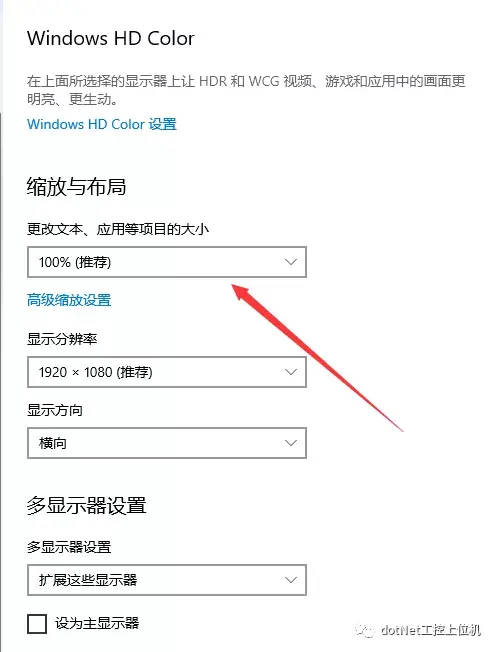
【2】另外一种情况就是打开VS时,设计界面偏大,基于此,给大家提供一下解决方案,其实官方对这问题也说得很清楚:
解决方案有三个:
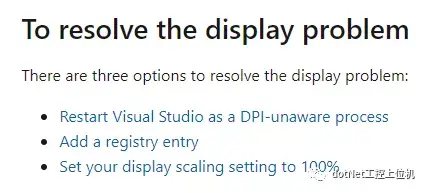
第一种是根据提示设置100%重启VS,但是这种每次都要重启,很麻烦,
第二种是我们等会要讲的,
第三种是设置主显示器为100%,我觉得这种方案等于没说。
对于第二种解决方案,就是修改注册表:
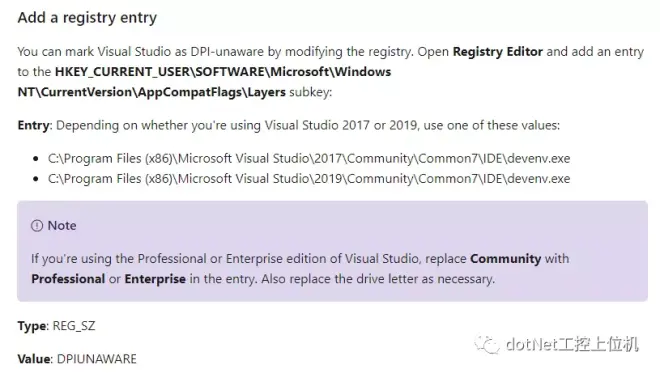
打开注册表,找到这个路径:
HKEY_CURRENT_USER\SOFTWARE\Microsoft\Windows NT\CurrentVersion\AppCompatFlags\Layers
右侧添加一个选项:
C:\Program Files (x86)\Microsoft Visual Studio\2017\Community\Common7\IDE\devenv.exe 针对VS2017
C:\Program Files (x86)\Microsoft Visual Studio\2019\Community\Common7\IDE\devenv.exe 针对VS2019
这里是以社区版为例,这个其实就是VS的安装目录,如果是其他版本,将Community修改为对应版本即可。
接着设置类型和值:
Type: REG_SZ
Value: DPIUNAWARE
然后就可以了。
【3】如果设置不是100%,打开VS时会有提示如下:
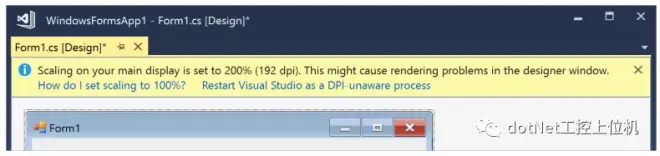
如果需要关掉这个提示,可以按照下面的方法执行(改成False):
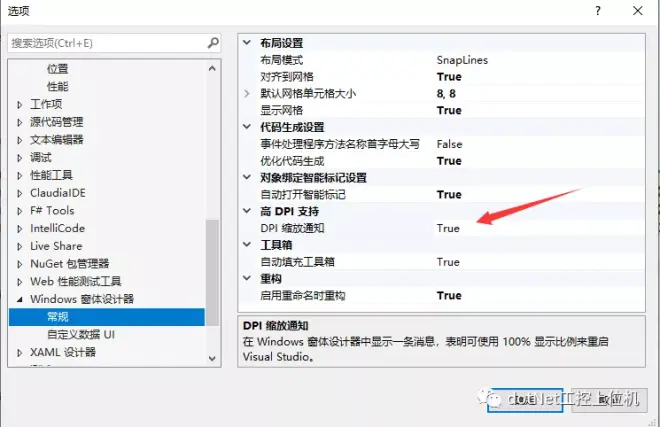
官方参考链接:https://docs.microsoft.com/en-us/visualstudio/designers/disable-dpi-awareness?view=vs-2019

